JNX in PJPEG konvertieren
Konvertieren Sie JNX bilder in das PJPEG Format, bearbeiten und optimieren Sie bilder online und kostenlos.

Die JNX-Dateierweiterung steht für "BirdsEye JNX Raster Map" und wird von Garmin-Geräten wie dem Alpha 100 und Montana 650 zur Geländenavigation verwendet. Sie enthält eine große Rasterkarte, die zur optimierten Darstellung in kleine Kacheln unterteilt ist und eine verschlüsselte Geräte-ID für das spezifische Garmin-Gerät enthält. JNX-Dateien sind Teil des BirdsEye-Abonnementdienstes, der eine schnelle Kartenwiedergabe ermöglicht und bis zu 5000 Kacheln pro Ebene unterstützt. Sie sind jedoch gerätesspezifisch und können nicht aus anderen Rasterkarten erstellt werden.
Die PJPEG (Progressive JPEG) ist eine Dateierweiterung für Bilder, die das Standard-JPEG-Format verbessert, indem sie Bilder in aufeinanderfolgenden Wellen mit zunehmender Detailgenauigkeit anzeigt. Dies verbessert die Benutzererfahrung bei langsamen Netzwerkbedingungen. JPEG steht für "Joint Photographic Experts Group", die Organisation, die den Standard 1992 entwickelt hat. PJPEG ist besonders nützlich für Webanwendungen, da es Bilder schneller anzeigt und deren Qualität schrittweise verbessert, anstatt wie Baseline-JPEGs von oben nach unten zu laden.
Ziehen Sie eine beliebige JNX-Datei von Ihrem Gerät per Drag & Drop oder klicken Sie auf die Schaltfläche Datei auswählen, um fortzufahren.
Um die Konvertierung von JNX in PJPEG anzupassen, verwenden Sie die verfügbaren Tools, bevor Sie auf die Schaltfläche Konvertieren klicken.
Warten Sie ein paar Sekunden, bis der Konverter die harte Arbeit erledigt hat, dann laden Sie Ihre PJPEG-Datei herunter.
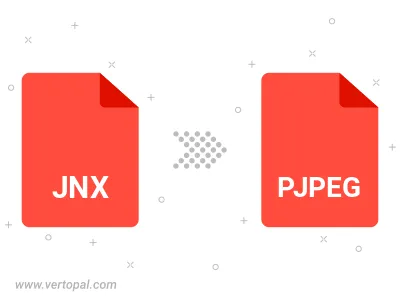
Drehen Sie JNX nach rechts (90° im Uhrzeigersinn), nach links (90° gegen den Uhrzeigersinn), 180° und konvertieren Sie es in in PJPEG.
Spiegeln Sie JNX vertikal und/oder horizontal und konvertieren Sie es in in PJPEG.
Konvertieren Sie JNX in PJPEG und ändern Sie die PJPEG-Qualität, indem Sie den JPEG-Kompressionsgrad anpassen.
Befolgen Sie die unten stehenden Schritte, wenn Sie Vertopal CLI auf Ihrem macOS-System installiert haben.
cd zum JNX-Dateiort oder fügen Sie den Pfad zu Ihrer Eingabedatei hinzu.Befolgen Sie die unten stehenden Schritte, wenn Sie Vertopal CLI auf Ihrem Windows-System installiert haben.
cd zum JNX-Dateiort oder fügen Sie den Pfad zu Ihrer Eingabedatei hinzu.Befolgen Sie die unten stehenden Schritte, wenn Sie Vertopal CLI auf Ihrem Linux-System installiert haben.
cd zum JNX-Dateiort oder fügen Sie den Pfad zu Ihrer Eingabedatei hinzu.